电脑图片查看器没有了 Windows照片查看器怎么找回
在使用Windows系统的电脑时,我们经常会使用到照片查看器来浏览和管理图片文件,有时候我们可能会遇到电脑图片查看器不见了的情况,特别是在升级系统或系统出现问题后。这时候我们就需要找回Windows照片查看器,让我们继续方便地查看和编辑我们的图片文件。接下来我将为大家介绍几种简单的方法来找回Windows照片查看器。
具体步骤:
1.win10系统默认是没有照片查看器功能,右击图片。如图只有图片查看器等
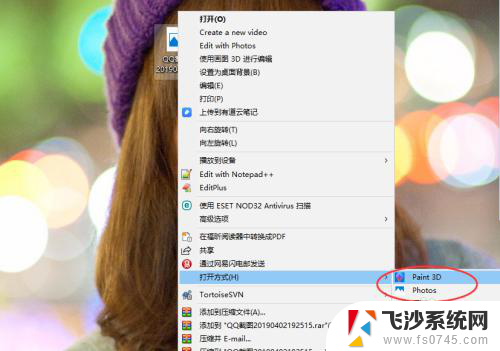
2.打开一个记事本文件,输入以下内容:
Windows Registry Editor Version 5.00
; Change Extension's File Type
[HKEY_CURRENT_USER\Software\Classes\.jpg]
@="PhotoViewer.FileAssoc.Tiff"
; Change Extension's File Type
[HKEY_CURRENT_USER\Software\Classes\.jpeg]
@="PhotoViewer.FileAssoc.Tiff"
; Change Extension's File Type
[HKEY_CURRENT_USER\Software\Classes\.gif]
@="PhotoViewer.FileAssoc.Tiff"
; Change Extension's File Type
[HKEY_CURRENT_USER\Software\Classes\.png]
@="PhotoViewer.FileAssoc.Tiff"
; Change Extension's File Type
[HKEY_CURRENT_USER\Software\Classes\.bmp]
@="PhotoViewer.FileAssoc.Tiff"
; Change Extension's File Type
[HKEY_CURRENT_USER\Software\Classes\.tiff]
@="PhotoViewer.FileAssoc.Tiff"
; Change Extension's File Type
[HKEY_CURRENT_USER\Software\Classes\.ico]
@="PhotoViewer.FileAssoc.Tiff"
然后保存文件格式选择,如图 所有文件类型。后缀名是 .bat
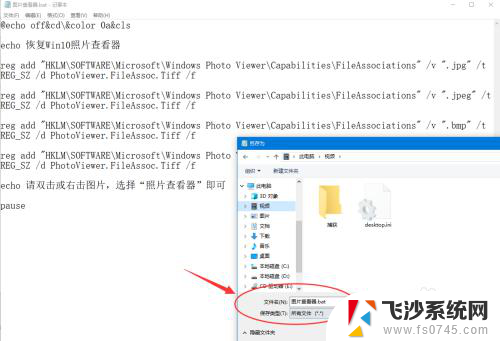
3.配置好之后,双击这个bat文件。(配图已经添加了,会提示警告)
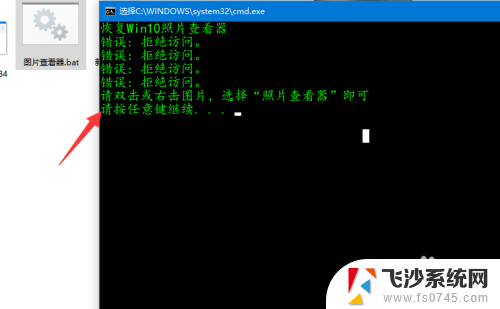
以上就是电脑图片查看器不再具备的全部内容,如有遇到此问题的用户,可以按照以上方法进行解决,希望能对大家有所帮助。
电脑图片查看器没有了 Windows照片查看器怎么找回相关教程
-
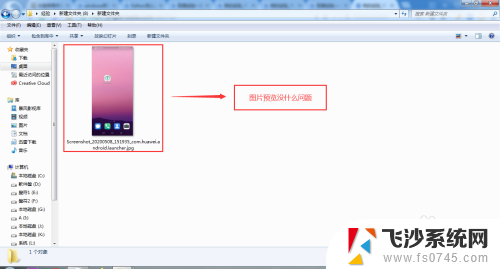
-
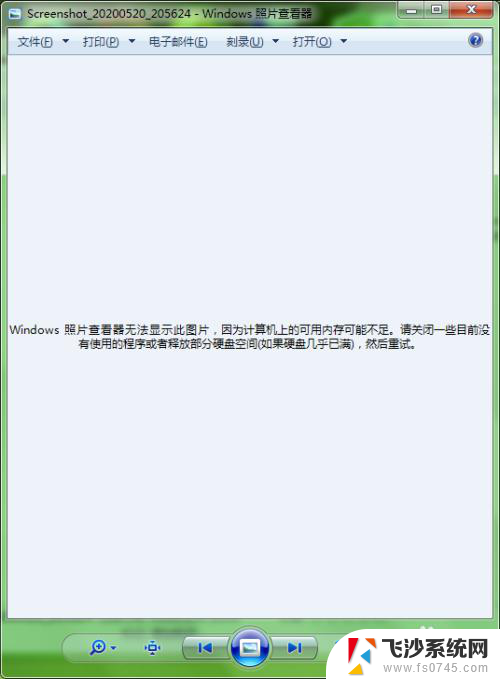 计算机无法显示图片内存不足 Windows照片查看器无法显示图片
计算机无法显示图片内存不足 Windows照片查看器无法显示图片2024-08-03
-
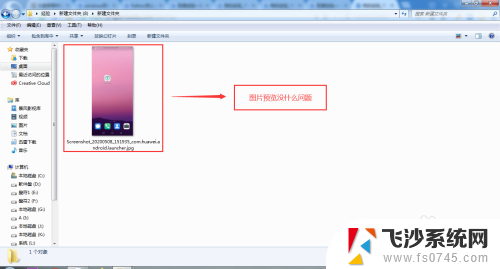 电脑内存不足图片无法查看 Windows照片显示不了图片内存不足怎么解决
电脑内存不足图片无法查看 Windows照片显示不了图片内存不足怎么解决2024-03-11
-
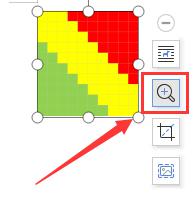 wps如何查看长图片 wps如何查看长图片格式
wps如何查看长图片 wps如何查看长图片格式2024-03-10
- 查看所有历史记录浏览器 浏览器浏览记录怎么查看
- 电脑png图片无法查看 电脑上无法打开jpg/png图片怎么办
- 苹果icloud备份怎么看 iCloud备份照片查看方法
- 怎样查看路由器ip地址 手机怎么查看路由器的IP地址
- 怎么查电脑显示器多少寸 如何查看显示器尺寸
- 电脑怎么查看windows几 怎么查看电脑系统是Windows几
- 电脑开机总是进入安全模式 Windows 10如何解决重启电脑总是进入安全模式的问题
- 电脑文档位置怎么更改 文档存放位置修改方法
- 苹果13pro截屏有几种方法 iPhone13 Pro截屏操作步骤
- 华为无线耳机怎么连接手机蓝牙 华为无线蓝牙耳机手机连接方法
- 电脑如何硬盘分区合并 电脑硬盘分区合并注意事项
- 连接网络但是无法上网咋回事 电脑显示网络连接成功但无法上网
电脑教程推荐
- 1 如何屏蔽edge浏览器 Windows 10 如何禁用Microsoft Edge
- 2 如何调整微信声音大小 怎样调节微信提示音大小
- 3 怎样让笔记本风扇声音变小 如何减少笔记本风扇的噪音
- 4 word中的箭头符号怎么打 在Word中怎么输入箭头图标
- 5 笔记本电脑调节亮度不起作用了怎么回事? 笔记本电脑键盘亮度调节键失灵
- 6 笔记本关掉触摸板快捷键 笔记本触摸板关闭方法
- 7 word文档选项打勾方框怎么添加 Word中怎样插入一个可勾选的方框
- 8 宽带已经连接上但是无法上网 电脑显示网络连接成功但无法上网怎么解决
- 9 iphone怎么用数据线传输文件到电脑 iPhone 数据线 如何传输文件
- 10 电脑蓝屏0*000000f4 电脑蓝屏代码0X000000f4解决方法